1. Raport ZUS RPA – kiedy należy go złożyć do ZUS i co jest w nim wykazywane
Raport ZUS RPA obowiązuje od 2019 roku. Analogicznie jak w przypadku obowiązujących już raportów, składają go przedsiębiorcy zatrudniający pracowników. ZUS RPA należy przekazać do ZUS tylko i wyłącznie w sytuacji kiedy druk jest wypełniony. Nie składa się tzw. raportów zerowych.
Raport składany jest jedynie za miesiące, w których:
- Wypłacono pracownikowi przychód należny za lata poprzednie, np. wypłata wynagrodzenia za grudzień w styczniu, czy wypłata w marcu kolejnego roku trzynastki za rok poprzedni,
- Obok świadczeń wypłaconych w związku z niezdolnością do pracy lub macierzyństwem, np. obok zasiłku chorobowego, wypłacono pracownikowi składnik wynagrodzenia, od którego nie została odprowadzona składka na ubezpieczenia emerytalne i rentowe, np. dodatek stażowy,
- Pracownik wykonywał pracę nauczycielską.
Imienny raport miesięczny ZUS RPA, ma za zadanie uzupełniać dane przekazane przez pracodawcę w taki sposób, aby ZUS mógł dane uwzględnić i wykorzystać przy przyznawaniu i obliczaniu wysokość świadczeń emerytalnych lub rentowych. Z uwagi na szczególny zakres danych jakie raport zawiera dla większości przedsiębiorców raport często pozostanie nieuzupełniony. Wyjątkowym miesiącem kiedy deklaracja zostanie uzupełniona jest miesiąc styczeń, kiedy to wielu przedsiębiorców dokonuje wypłaty wynagrodzenia za rok ubiegły (tj. wynagrodzenie za grudzień płatne do 10.01).
W serwisie deklaracja ZUS RPA tworzy się automatycznie z pozostałymi dokumentami rozliczeniowymi. W przypadku kiedy wystawiono rachunek tytułem umowy o pracę za grudzień roku ubiegłego, gdzie wypłata nastąpiła w styczniu, takie wynagrodzenia automatycznie zostanie uzupełnione na druku ZUS RPA. Analogicznie pojawi się na druku każde inne wynagrodzenie z roku ubiegłego, dla którego w zakładce Zobowiązania → Wynagrodzenia zostanie wskazana data wypłaty z roku kolejnego.
W pozostałych sytuacjach kiedy na przedsiębiorcy ciąży obowiązek przekazania za konkretny miesiąc ZUS RPA, przedsiębiorca powinien edytować druk celem jego uzupełnienia.
2. Generowanie kompletu deklaracji ZUS
W celu wygenerowanie deklaracji rozliczeniowej ZUS, należy w prawym górnym rogu, ustawić się miesiącu księgowym, za który ma być generowana deklaracja i przejść do zakładki Deklaracje → Deklaracje. Dla przykładu generując deklarację za styczeń 2024 należy być ustawionym właśnie tym miesiącu księgowym.
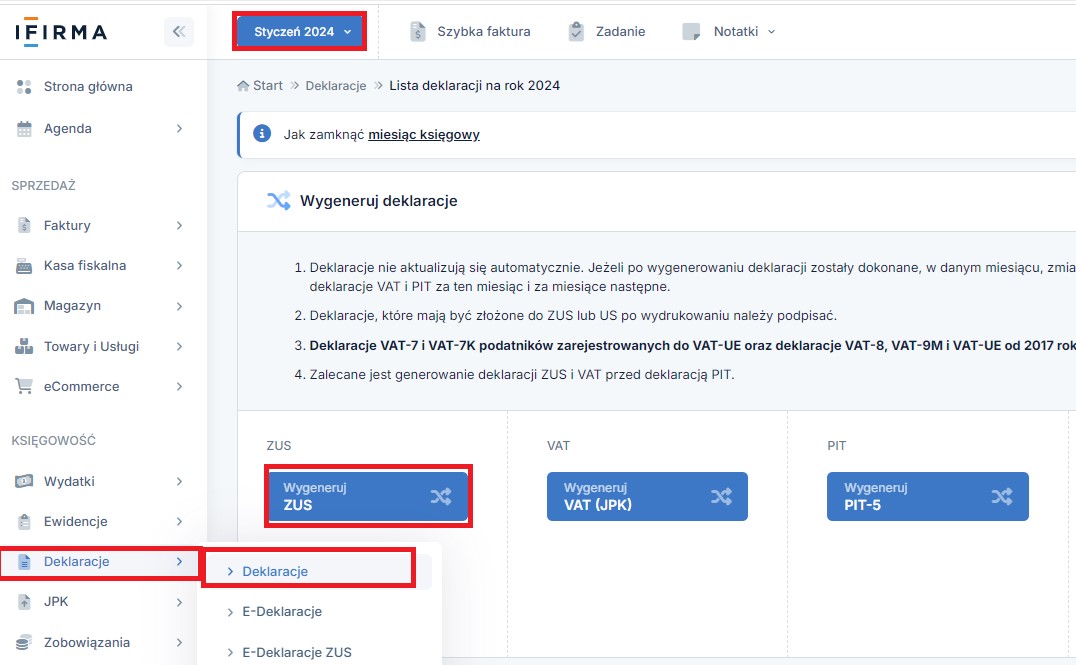
Następnie należy wybrać opcję wygeneruj ZUS, co rozpocznie proces generowania deklaracji w systemie.
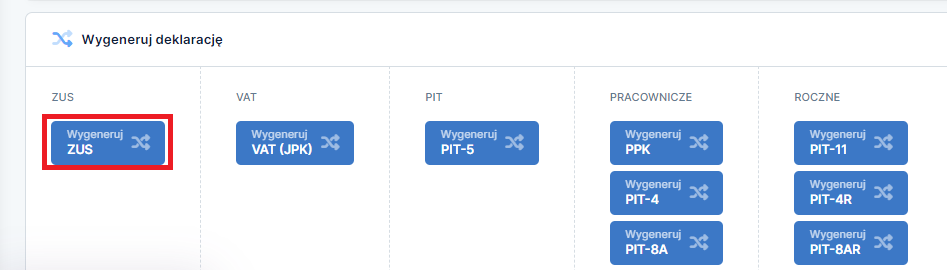
Podczas generowania deklaracji, system wyświetli wysokość składek, które opłaca przedsiębiorca. Po zapoznaniu się z poniższą tabelą należy zatwierdzić wyświetlone składki.
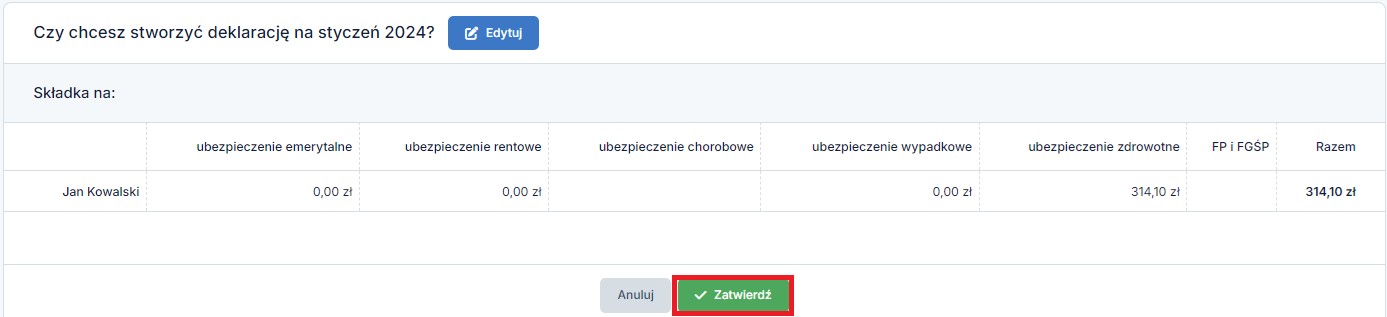
Po wybraniu zatwierdzenia, system wygeneruje deklarację ZUS DRA wraz z załącznikami RCA, RSA, RPA, które można otworzyć do wglądu. Celem przejścia do RPA za styczeń należy wybrać 01/2024 w kolumnie RPA.
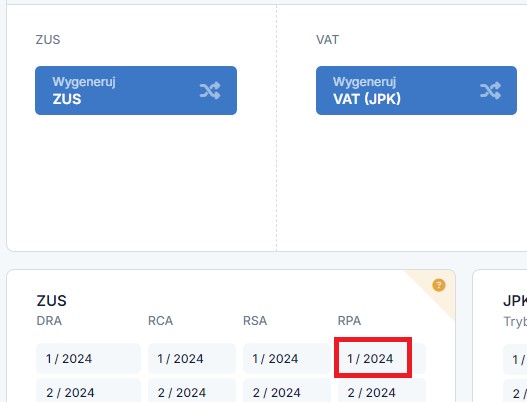
W sytuacji kiedy w styczniu wypłacono wynagrodzenie za grudzień na druku automatycznie zostaną uzupełnione dane pracowników, których dotyczyły wypłaty.
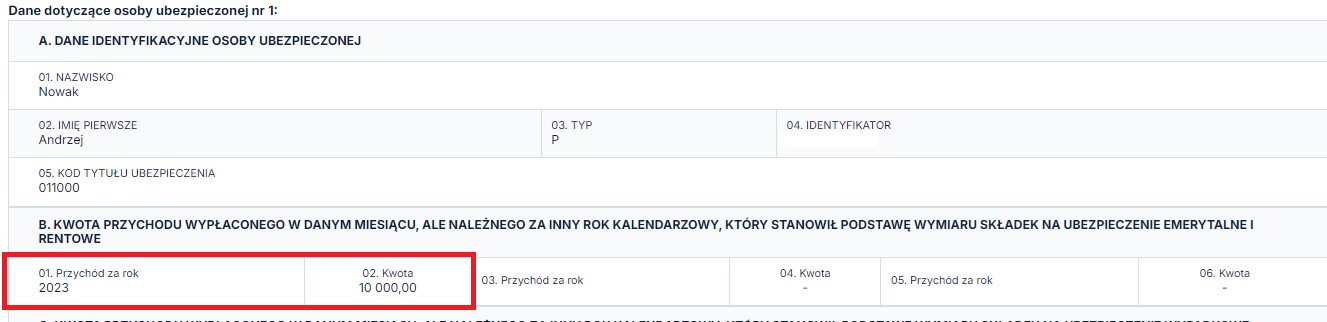
W sytuacji kiedy przedsiębiorca jest zobligowany do uzupełnienia innych danych, których automatycznie nie generuje serwis, po wejściu w szczegóły wygenerowanej deklaracji RPA na samym dole wyświetli się możliwość edycji deklaracji.
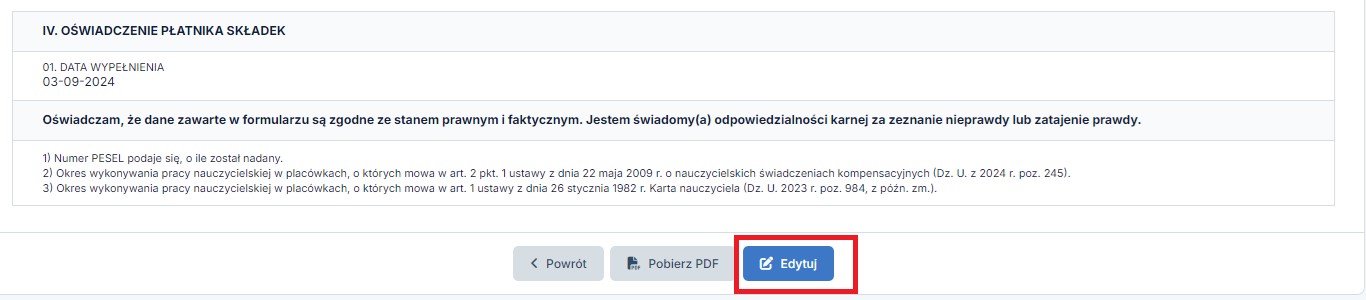
W edycji można rozpocząć uzupełnianie druku ZUS RPA. Po wybraniu opcji + dodaj osobę ubezpieczoną pojawi się możliwość uzupełnienia danych pracownika.
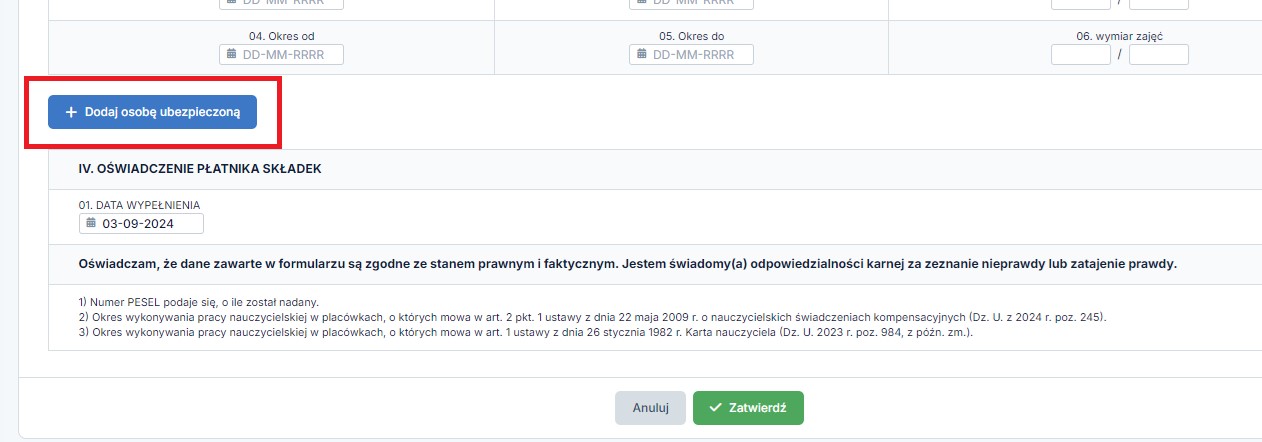
W przypadku kiedy na druku powinien pojawić się więcej niż jeden pracownik można skorzystać kolejny raz z opcji + dodaj osobę ubezpieczoną. Dodaną błędnie osobę można również usunąć korzystając z opcji usuń osobę.
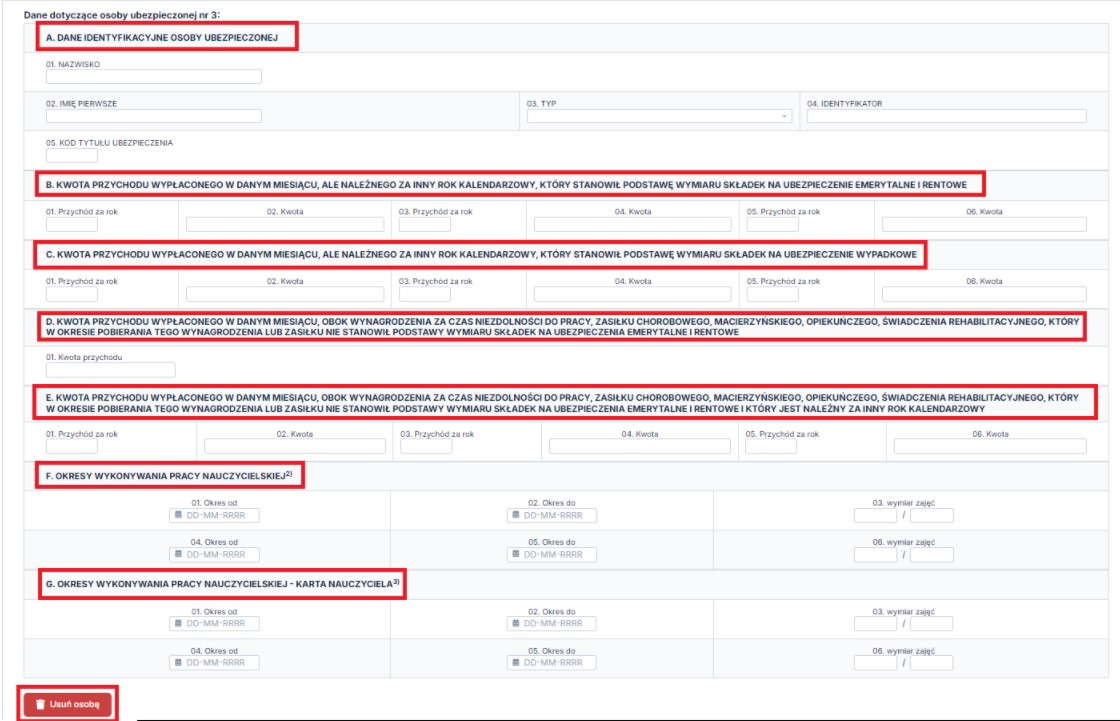
Dla osoby ubezpieczonej należy uzupełnić wiersze jej dotyczące. Obowiązkowo należy uzupełnić każdorazowo wiersz A DANE IDENTYFIKACYJNE OSOBY UBEZPIECZONEJ, następnie w wierszach od B do G uzupełnić jedynie pola, które dotyczą pracownika.
Po wprowadzeniu danych należy na dole strony wybrać opcję zatwierdź.

3. Wysyłka kompletu deklaracji do ZUS
W sytuacji kiedy przedsiębiorca ma już przygotowany cały komplet deklaracji można go przekazać do wysyłki. Po wejściu w szczegóły wygenerowanej deklaracja DRA np. 01/2024 – czyli miesiąca, za który został stworzony komplet – na samym dole wyświetli się możliwość przekazania deklaracji do podpisu, a tym samym złożenia jej elektronicznie w ZUS.

Pojawi się dodatkowa prośba o zatwierdzenie, aby zapewnić świadome wysłanie deklaracji elektronicznie, niwelując w ten sposób pomyłki.

Wysłane elektronicznie deklaracje, można zweryfikować w zakładce Deklaracje → e-Deklaracje ZUS, gdzie będzie można również sprawdzić status przesłanej deklaracji. Z tego poziomu istnieje również możliwość pobrania potwierdzenia złożenia.

Więcej informacji o wysyłce deklaracji do ZUS znajduje się tutaj.
Autor: Joanna Łuksza, Ewelina Ciapara – ifirma.pl










